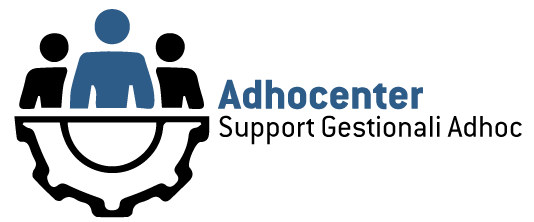Durante la contabilizzazione dei documenti di vendita potrebbe capitare di ricevere un errore di mancata contabilizzazione di un documento con l’indicazione del messaggio “Conto contropartita non definito”.
Alla chiusura del messaggio il programma ci propone di visualizzare il messaggio di errore, e da qui ricaviamo qualche informazione in più sul perché il documento non sia stato contabilizzato.
In particolare notiamo il messaggio (“Conto contropartita non definito”) e l’indicazione delle categorie contabili che hanno generato l’errore (nel nostro esempio la categoria contabile cliente/fornitore “ITA” e la categoria contabile articoli “MERCE”).
COME FUNZIONA LA CONTABILIZZAZIONE DEI DOCUMENTI IN AD HOC REVOLUTION?
Prima di risolvere il problema, vediamo di capire la logica utilizzata da ad hoc Revolution nella contabilizzazione dei documenti di vendita. In pratica, durante il processo di contabilizzazione, il programma esamina gli articoli e/o i servizi contenuti nel documento e per ciascuno verifica la relativa categoria contabile.
Come possiamo vedere dall’immagine, tale categoria contabile viene specificata all’interno dell’anagrafica dell’articolo (o del servizio). La codifica della categoria contabile articolo è composta solo da un codice e da una descrizione (l’anagrafica delle categorie contabili articoli può essere aperta dal menu Archivi –> Contabili –> Categorie contabili articoli).
Oltre ad individuare la categoria contabile di ogni singolo articolo del documento, ad hoc Revolution individua anche la categoria contabile cliente dell’intestatario del documento di vendita.
La categoria contabile cliente è specificata all’interno dell’anagrafica del cliente stesso ed è composta da un codice e una descrizione (l’anagrafica delle categorie contabili clienti può essere aperta dal menu Archivi –> Contabili –> Categorie contabili cli/for).
A questo punto il programma confronterà riga per riga la coppia “Categoria contabile cliente” + “Categoria contabile articolo” e per ciascuna coppia individuerà la contropartita contabile (il sottoconto ricavi in caso di documenti di vendita) da usare in fase di contabilizzazione. Chiaramente la categoria contabile cliente sarà unica per tutta la fattura, mentre la categoria contabile articolo potrebbe essere diversa a seconda dell’articolo movimentato. L’individuazione della contropartita avviene utilizzando la tabella Contropartite Vendite/Acquisti, accessibile dal menu Archivi –> Contropartite e parametri –> Contropartite ven./acq.
La tabella delle contropartite vendite/acquisti associa ad ogni coppia “Categoria contabile cliente” + “Categoria contabile articolo” (evidenziata in rosso nell’immagine) le relative contropartite da utilizzare in fase di contabilizzazione del documento di vendita (evidenziate in blu). Ad esempio se la categoria contabile cliente è “ITA” e la categoria contabile dell’articolo è “SW”, verrà utilizzata la contropartita ricavi “VEN SW IT”.
RISOLUZIONE DEL PROBLEMA:
Il programma avvisa che non risulta definita nessuna contropartita per la coppia che, come da esempio, ha come categoria contabile cliente “ITA” e come categoria contabile articolo “MERCE”.
Andando ad interrogare la tabella Contropartite Vendite/Acquisti vedremo che non è stata definita la relativa coppia “MERCE” – “ITA”. Affinché il programma possa far corrispondere una contropartita alla coppia “MERCE”/”ITA” è necessario inserire i relativi dati nella tabella (F4 per il caricamento).
Se invece trovate nell’elenco la coppia “MERCE” – “ITA”, significa che è stata caricata senza specificare tutte le contropartite. Entrare in modifica con F3 e indicare le contropartite.
Come possiamo vedere nell’immagine, abbiamo fatto corrispondere alla nostra coppia di categorie “MERCE” e “ITA” un sottoconto ricavi “VEN MERCE” che verrà quindi utilizzato dal programma in fase di contabilizzazione. Facciamo notare che la tabelle Contropartite Vendite/Acquisti, oltre ad essere utilizzata per la contabilizzazione dei documenti di vendita, viene utilizzata anche nella contabilizzazione del ciclo passivo, quindi per i documenti di acquisto inseriti tramite il modulo Acquisti di ad hoc Revolution.
A questo punto la contabilizzazione dei documenti di vendita andrà a buon fine.
Inoltre, esaminando la relativa registrazione di prima nota, vedremo che il programma ha utilizzato correttamente la contropartita da noi specificata nella tabella Contropartite Vendite/Acquisti.
RISOLUZIONE DEL PROBLEMA: METODO ALTERNATIVO
Esiste anche un altro modo per risolvere il problema e consentire una corretta contabilizzazione del documento di vendita. C’è da sottolineare però che questo metodo vale solo per il singolo documento e che quindi dovremo ricordarci di usarlo ogni qualvolta movimentiamo un articolo/servizio che non ha una categoria contabile alla quale è associata una voce nella tabella Contropartite Vendite/Acquisti.
Come possiamo vedere dall’immagine, è sufficiente posizionarsi sulla riga dell’articolo/servizio, fare clic sul pulsante “Dati riga” e nella maschera “Documenti dati di riga” che comparirà compilare il campo “Contropartita” inserendo il sottoconto ricavi che vogliamo che venga usato in fase di contabilizzazione. In pratica il campo “Contropartita” avrà sempre la prevalenza sulla coppia delle categorie contabili cliente/articolo, quindi se ad hoc Revolution troverà compilato questo campo, semplicemente ignorerà la tabella Contropartite Vendite/Acquisti ed utilizzerà direttamente la contropartita inserita manualmente.